苹果7如何用电脑更新系统-苹果7有没有电脑系统升级
1.苹果7手机怎么更新版本
2.苹果7连接电脑更新系统时,电脑出现问题,怎么办?
3.苹果7升级ios11要多久
苹果7手机怎么更新版本
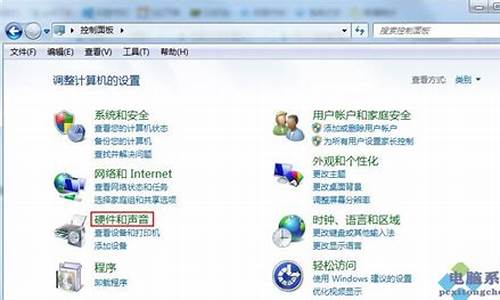
请查看是否出现了以下问题
手机未连入网络
原因:升级不管哪种方法都需要网络的存在,因为需要连接到验证。
手机内存不够
原因:新系统需要一定的内存,内存不够导致更新不能完成
如可为iPhone手机升级系统:
1,首先得确认是否有新版本,这个可以在itunes中看到,手机中会有角标提示。
2,可以在手机端OTA方式升级,或者在itunes中在线升级,当然也可以把固件下载下来然后升级。
具体升级的方法步骤:
在手机中升级的方法:下面的四幅图已经清楚的显示了在手机端升级的方法,到第四幅图的时候只需点击现在安装即可,安装过程无须人为干预,完成后会自动重启,需要注意的是少于50%电量时候不允许升级,所以要确保手机的电量,还有确保手机的剩余空间足够。
2.电脑端使用itunes进行手机升级的方法:首先要把手机与电脑进行连接,确保itunes中已经识
别到手机,就像下面的第一个图一样,然后及可以往下进行了,
在下图中有更新,和恢复iPhone两个按钮
更新分为两种情况:
(1)如果直接点击更新按钮就是把手机系统升级到最新的版本而且是在线的方式,这需要网络一直处于连接状态,实际更新中发现这个方法很费时,所以不推荐。
(2)如果按住键盘的shift键在点击,就会弹出如下图的对话框,这是可以选择已经下载好的iPhone固件了,固件的后缀为.ipsw格式。需要事先下载好。
苹果7连接电脑更新系统时,电脑出现问题,怎么办?
这是升级失败哦,需要重新刷机,解决步骤如下:1.在白苹果的状态下,插上数据线连接电脑,(此时要保持itunes在启动的状态)。2.同时按住HOME健(就是那个圆圈键)+电源键(就是开关机键)。3.一直到iphone黑屏,(即关机的的状态下)。松开电源键,等大概7-10秒左右的时间。4.此时,电脑上的iTunes也会有一个“等待恢复iPhone”的提示。5.确定后,直接点击恢复。此时,基本上iPhone会自己恢复系统修复了。
苹果7升级ios11要多久
30分钟左右,升级系统的操作步骤如下:
一,在设备上升级iphone系统步骤如下;
1.在连接WiFi的状态下打开iphone上的“设置”图标。
2.设置列表点击“通用”选项,然后再点击“软件更新”。
3.系统会连网检测更新,如果有更新的话,会提示下载并安装。根据它的提示操作即可。
二,在电脑上使用iTunes更新系统,步骤如下。
1.把 iphone 与电脑连接起来,打开 iTunes 软件,点击右上方的“iphone”按钮。
2.当 iTunes 检测到有连接的设备之后,都会自动连网检测是否当前有可用的更新系统,然后会自动弹出升级更新出来。
3.如果没有弹出来的话,还可以在iphone的摘要界面点击“检查更新”按钮。
4.等待检测出当前iphone可用更新以后,按照提示下载更新升级,就可以了
声明:本站所有文章资源内容,如无特殊说明或标注,均为采集网络资源。如若本站内容侵犯了原著者的合法权益,可联系本站删除。












